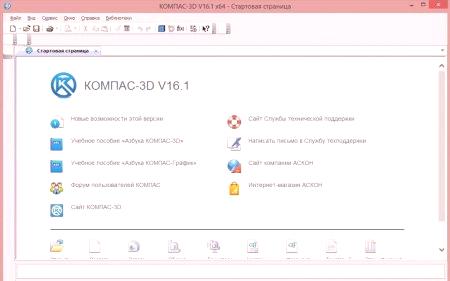Na rozdiel od nedávnej minulosti počítače v dnešnej dobe prenikli nielen životy obyčajných ľudí, pomáhali riešiť jednoduché úlohy: baviť sa, rozprávať sa, učiť recept na jedlo, ale aj profesionálne kruhy. Napríklad každý inžinier môže ľahko nainštalovať počítačový program "KOMPAS-3D" na svojom počítači a vykonať všetky výkresy v ňom namiesto použitia starého dobrého papiera, ceruzky a pravítka. To je určite dobré, ale spustiť program, ktorý musíte nainštalovať, ako bolo uvedené vyššie.
Tento článok popisuje, ako nainštalovať "COMPASS-3D V16", ale to neznamená, že túto príručku nebudete môcť použiť na iné verzie programu. Medzi niektorými prvkami inštalačného rozhrania a inými všeobecnými pokynmi môžu existovať rozdiely.
Spustenie inštalácie
Najskôr pred inštaláciou "COMPASS" musíte vykonať určité prípravy:
Stiahnite si inštalačný súbor do počítača. Je to nevyhnutné len z oficiálnych stránok vývojára, pretože na iných zdrojoch je stále väčšia šanca na inštaláciu nefunkčnej verzie softvéru, ktorý je nabitý všetkými druhmi vírusov. Po stiahnutí inštalačného súboru ho musíte nájsť. Štandardne sú všetky stiahnuté súbory uložené v priečinku Downloads, ak ste zmenili cestu, ktorú chcete uložiť, a potom prejdite na stránku, ktorú si vyberiete sami. Otvorením priečinka s inštalátorom, ktorý je podpísaný KOMPAS_16010x64.exe, musíte ho spustiť ako správcu. naStačí kliknúť na názov PCM a vybrať príslušnú položku v ponuke.Otvorí sa okno inštalátora a môžete prejsť priamo na inštaláciu softvéru.
Výber parametrov nastavenia
Takže inštalačné okno je pred vami. Teraz prejdime priamo na to, ako nainštalovať "COMPASS" do vášho počítača:
Najprv vás požiadame, aby ste zadali adresár pre dočasné súbory. V predvolenom nastavení sa nachádza na systémovej jednotke v priečinku Temp, môžete zmeniť cestu k nej kliknutím na tlačidlo so žltým priečinkom. Odporúčame, aby ste nič nezmenili a stačí kliknúť na tlačidlo OK. Vybalenie spustí tie isté dočasné súbory v určenom adresári. Počkajte na dokončenie tohto procesu. Zobrazí sa ponuka inštalátora, v ktorej môžete nainštalovať vysoko špecializovanú verziu programu výberom požadovanej kategórie (strojárstvo, výroba prístrojov, budova alebo elektrikár). Štandardnú verziu nainštalujeme do príručky, resp. Kliknite na "Install COMPASS-3D V16". Počkajte, kým inštalátor použije nastavenia a opäť zobrazí okno "Setup Wizard". V ňom musíte kliknúť na tlačidlo "Ďalej". Zobrazí sa okno s licenčnou zmluvou. Musíte akceptovať, inak inštalácia nebude pokračovať. Za týmto účelom kliknite na začiarkavacie políčko vedľa položky a kliknite na tlačidlo Ďalej. Zadajte svoje meno a názov organizácie. Ak budete používať doma, nechajte pole prázdneprázdna. Teraz máte možnosť zvoliť typ inštalácie: "Full" alebo "Selective". Druhá možnosť zahŕňa výber alebo odmietnutie ďalších komponentov. Ak poznáte mnohé aspekty výkresu, vyberte druhú položku a definujte potrebné nástroje, inak začiarknite políčko vedľa položky "Úplné" a kliknite na tlačidlo "Ďalej". Zostáva len špecifikovať priečinok, v ktorom budú umiestnené všetky softvérové súbory. Ak neviete presne, kde chcete umiestniť, vyberte predvolenú cestu a kliknite na tlačidlo Ďalej.Toto nie je koniec pokynov na inštaláciu "COMPASS", ale najdôležitejšie kroky, ktoré sme už dokončili.
Dokončenie inštalácie
Všetky prípravy sú vykonané, teraz zostáva len stlačiť tlačidlo "Install" a potom sa spustí príslušný proces. V závislosti od výkonu vášho počítača to môže trvať niekoľko minút alebo môže trvať niekoľko minút. Po ukončení priebehu inštalácie môžete dokončiť inštaláciu a zatvoriť okno inštalátora kliknutím na tlačidlo "Dokončiť". Teraz viete, ako nainštalovať COMPASS do počítača.
Záver
Nastaviť "COMPASS-3D" môžete spustiť z ponuky Štart alebo z pracovnej plochy dvojitým kliknutím na skratku programu. Potom sa objaví uvítacie okno, kde vám povieme, ako používať aplikáciu.